قبل أن تبدأ بإضافة الأصناف والمنتجات، وقبل أن تشرع عمومًا ببدء نشاطك التجاري، ينبغي أن تقوم بتجهيز الإعدادات الأساسيّة لمتجرك الإلكتروني، والتي تشتمل على معلومات وبيانات خاصّة بهذا المتجر. كمثال على ذلك البيانات المتعلّقة باسم المتجر وعنوانه ورقم الهاتف والبريد الإلكتروني. ستظهر هذه المعلومات على جميع رسائل البريد الإلكتروني الصادر من ماجنتو، وكذلك على الفواتير وعلى التعاملات المالية مع زبائنك بشكل عام. سنتحدّث في هذا الدرس وفي الدرس التالي من سلسلة إعداد ماجنتو عن كيفيّة ضبط مثل هذه الإعدادات بالشكل الصحيح.
.png.25aaa5163435543ff099aaba70bbd61e.png)
عليك أولًا تسجيل الدخول كمدير للنظام عن طريق الرابط http://ubuntu/magento/admin كما مرّ معنا. بعد ذلك ومن القائمة الجانبيّة الخاصّة بمدير النظام والتي تظهر في الجهة اليسرى انقر STORES. ستظهر نافذة منبثقة اختر منها التكوين Configuration (تحت بند الإعدادات Settings). وبعد أن تظهر الصفحة المطلوبة اختر من قائمة الخيارات الجانبيّة General (تحت البند GENERAL أيضًا).
بيانات المتجر الأساسيّة Store Information
تشتمل هذه البيانات على اسم المتجر ورقم الهاتف وساعات العمل والدولة والمدينة التي يتبع لها. وأيضًا على العنوان التفصيلي له. كما يوجد حقل يُعبّر عن معرّف ضريبة القيمة المُضافة VAT التي يتم تطبيقها في العديد من دول العالم، مثل دول الاتحاد الأوربي والولايات المتحدة وغيرها. انظر الشكل التالي:
اتبع الخطوات التالية لتتمكن من ضبط هذه الإعدادات:
-
انشر بند بيانات المتجر Store Information في الأعلى وابدأ بتعبئة البيانات على الشكل التالي:
- اسم المتجر Store Name الذي سيُستَخدم في جميع التعاملات.
- رقم الهاتف الخاص بالمتجر Store Phone Number.
- بالنسبة لحقل ساعات العمل Store Hours of Operation أدخل ساعات العمل في المتجر مثل: "من السبت إلى الخميس 08:00 – 16:00"، وذلك في حال كان المتجر الخاص بك له وجود فيزيائي حقيقي. أمّا في حال كان متجرك الكترونيًّا فحسب ويمكنك تلقي طلبات الشراء والتعاملات الخاصة بها في أيّ وقت فلا بأس من ترك هذا الحقل فارغًا.
- اختر الدولة Country التي يعمل ضمنها متجرك.
- اختر المنطقة – المدينة Region/State.
- ثم يمكنك إدخال العنوان الخاص بك على حقلي العنوان المتتاليين: Store Address و Store Address Line 2.
- إذا كنت تمتلك رقم VAT الذي تحدثنا عنه قبل قليل فيمكنك إدخاله ضمن الحقل VAT Number، كما ويمكنك التحقّق من صحته بالضغط على زر التحقّق Validate VAT Number في الأسفل مباشرةً.
- عند الانتهاء انقر زر الحفظ Save Config الموجود في الزاوية العليا اليمنى.
الخيارات الإقليميّة Locale Options
يمكن من خلال الخيارات الإقليميّة تحديد إعدادات مثل لغة البلد والمنطقة الزمنيّة وأيّام العمل الخاصّة بالمنطقة أو البلد الذي تعمل فيه. انظر الشكل التالي:
لضبط هذه الإعدادات عليك بالخطوات التالية:
- انشر بند الخيارات الإقليميّة Locale Options.
- اختر المنطقة الزمنية Timezone الخاصّة بك من القائمة، ثم اختر من القائمة Locale البلد واللغة الخاصّة به. وإذا أردت تغيير الإعدادات الافتراضيّة الموجودة بجوار كلّ من واحدة الأوزان Weight Unit واليوم الأوّل بالأسبوع First Day of the Week وأيّام العطلة الأسبوعيّة Weekend Days فعليك إزالة علامة الاختيار من صناديق الاختيار: Use system value الموجودة على يمين كلّ منها. وإلّا سيستخدم ماجنتو الإعدادات الافتراضيّة.
- عند الانتهاء انقر زر الحفظ Save Config الموجود في الزاوية العليا اليمنى.
خيارات الدول Country Options
يمكن من خلال هذا القسم تحديد الدولة التي يتبع لها هذا المتجر بصورة عامة. بالإضافة إلى خيارات مثل ضرورة تحديد الرمز البريد Zip/Postal لبعض الدول، وعدم ضرورته بالنسبة لدول أخرى، كما يمكن تحديد الدول التي تقبل البيع إلى الزبائن القادمين منها، كما يمكن تحديد الدول التي ترغب اعتبارها من دول الاتحاد الأوروبي European Union Countries، أو بمعنى آخر ترغب بمعاملتها بنفس معاملة دول الاتحاد. انظر إلى الشكل التالي:
يمكنك ضبط الإعدادات السابقة من خلال الخطوات البسيطة التالية:
-
انشر البند خيارات الدول Country Options، ثم قُم بما يلي:
- اختر الدولة الافتراضيّة Default Country حيث يوجد عملك.
- من قائمة الدول المسموحة Allow Countries اختر جميع الدول التي ترغب باستقبال طلبات الشراء منها فقط. لاحظ أنّه بشكل افتراضيّ ستكون جميع الدول مختارة، لذلك ستحتاج أولًا إلى الغاء الاختيار من صندوق الاختيار User system value المجاور إذا رغبت باختيار دول محدّدة. يمكنك اختيار أكثر من دولة بنفس الوقت اضغط المفتاح Ctrl بينما تنقر على الدول التي ترغب بها.
- توجد قائمة اسمها Zip/Postal Code is Optional for وهي مفيدة في تحديد الدول التي لا يحتاج مواطنوها (الزبائن) إلى أن يكون الرمز البريدي جزءًا من العنوان Address الخاص بهم عند الشراء.
- بالنسبة لقائمة دول الاتحاد الأوربي European Union Countries، يمكنك اختيار أي دولة كي تعاملها كدول الاتحاد الأوروبي. لاحظ بأنّك جميع دول الاتحاد الأوروبي مختارة بشكل افتراضي.
- القائمة الأخيرة Top Destinations تمثّل الدول الرئيسيّة التي تستهدفها بمبيعاتك.
- عند الانتهاء انقر زر الحفظ Save Config الموجود في الزاوية العليا اليمنى.
خيارات المدن State Options
يختلف معنى كلمة State باختلاف الدول. فهناك من يعتبرها ولاية، أو محافظة، أو حتى مجرّد مدينة. تبرز الحاجة إلى وضع خيارات للمدن، في أنّ بعض الدول تتطلّب أن يكون اسم المدينة كجزء من عنوان الشخص، في حين أنّ دولًا أخرى لا تتطلّب ذلك. لهذا السبب يمنح ماجنتو الخيار في إلزام الزبون بذكر المدينة (الولاية – المحافظة) أثناء عمليّة الشراء، أو أن يُعفى من ذلك إذا كانت الدولة التي قَدِم منها لا تتطلّب ذلك. انظر إلى الشكل التالي:
لضبط خيارات المدن اتبع الخطوات البسيطة التالية:
-
انشر البند State Options ثم نفّذ ما يلي:
- من قائمة State is required اختر كل دولة يكون ذكر المدينة (الولاية – المحافظة) ضروريًّا. ويمكنك بالطبع اختيار أكثر من دولة بضغط المفتاح Ctrl أثناء النقر.
- اضبط القائمة المنسدلة Allow to Choose State if It is Optional for Country لإتاحة الإمكانيّة لاختيار المدينة إذا كانت غير ضروريّة بالنسبة للدولة، وأحب الزبون أن يُحدّد مدينته رغم ذلك.
- عند الانتهاء انقر زر الحفظ Save Config الموجود في الزاوية العليا اليمنى.
الخلاصة
تناولنا في هذا الدرس كيفيّة ضبط بعض الإعدادات والخيارات اللازمة لتشغيل ماجنتو بالشكل الصحيح، وذلك من خلال ضبط بيانات المتجر الأساسيّة، والخيارات الإقليميّة، وخيارات الدول، وخيارات المدن. سنكمل عمليّة الضبط هذه في الدرس القادم حيث سنتعرّف على كيفيّة ضبط إعدادات البريد الإلكتروني وموقع العمل والعملات.


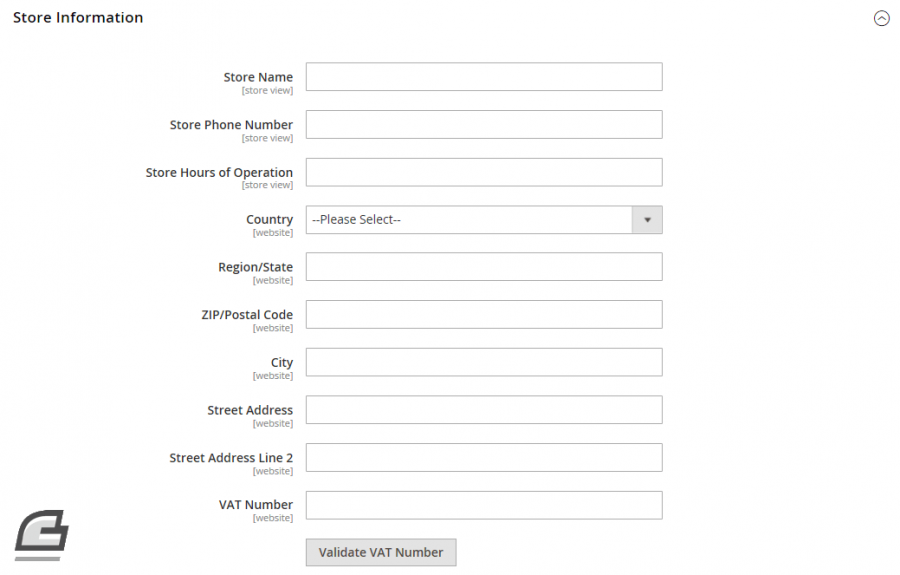
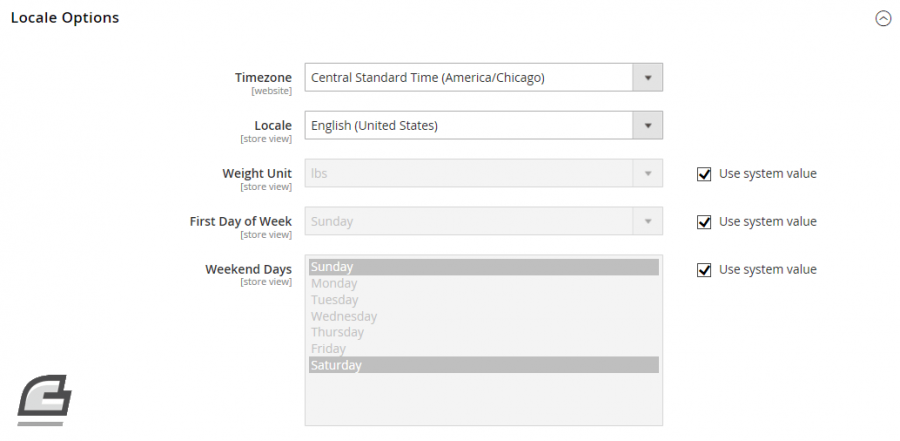
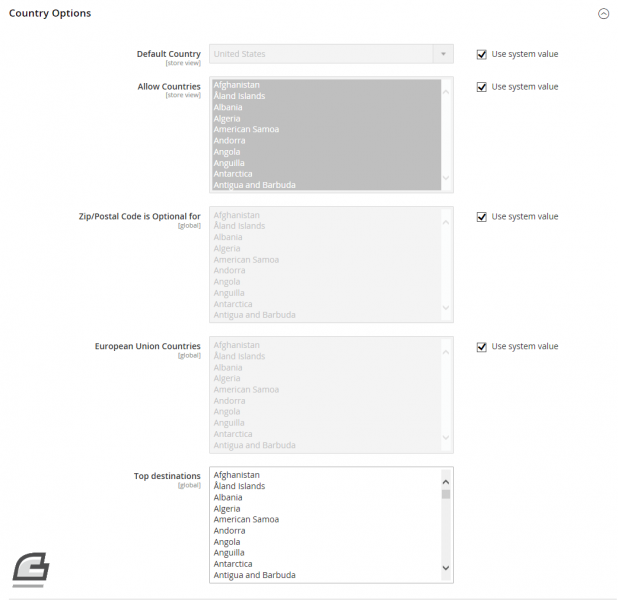
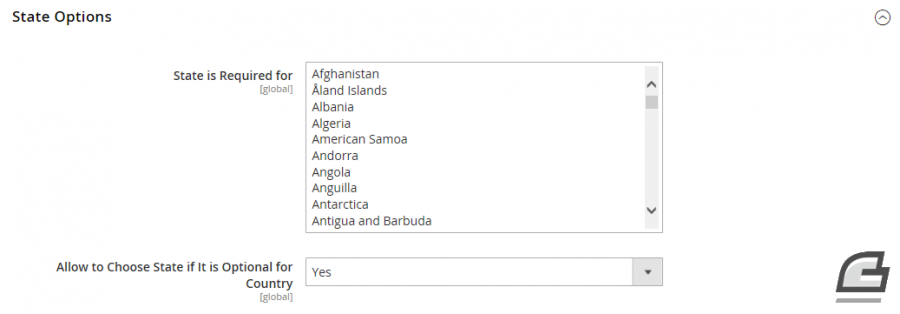










أفضل التعليقات
لا توجد أية تعليقات بعد
انضم إلى النقاش
يمكنك أن تنشر الآن وتسجل لاحقًا. إذا كان لديك حساب، فسجل الدخول الآن لتنشر باسم حسابك.